Thông qua Android Debug Bridge (ADB), bạn có thể chuyển các lệnh shell từ PC sang điện thoại của mình và thực hiện nhiều hành động khác nhau, mở khóa các tính năng ẩn hoặc thay đổi hoàn toàn giao diện và cảm nhận của điện thoại.
Theo truyền thống, điều này luôn yêu cầu một phiên bản ADB và Fastboot được cài đặt cục bộ trên máy tính của bạn với một thư mục công cụ nền tảng đặc biệt được thiết lập. WebADB giờ đây giúp bạn có thể sử dụng các lệnh ADB trực tiếp thông qua trình duyệt web trên máy tính mà không cần cài đặt.
Đọc tiếp để tìm hiểu cách bạn có thể làm điều đó cũng như khám phá những gì mà WebADB cung cấp.
WebADB là gì?
Nếu đã từng sử dụng Android Debug Bridge (ADB), bạn sẽ biết rằng việc thiết lập thật rắc rối (nếu bạn không phải là nhà phát triển đã cài đặt Android Studio). Nhưng với các công cụ web mới như API WebUSB, bạn không còn cần phải dựa vào phần mềm cục bộ để đáp ứng các nhu cầu cơ bản nhất của ADB nữa. Đó là lúc WebADB xuất hiện! Đây là một dịch vụ web mã nguồn mở và miễn phí được XDA Developers phát hiện, cho phép bạn gỡ lỗi các thiết bị Android khỏi bất kỳ trình duyệt được hỗ trợ nào.
Công cụ này vẫn đang trong giai đoạn thử nghiệm và đôi khi hơi trục trặc nhưng hầu hết mọi thứ đều hoạt động như mong đợi. Ngược lại với ADB dựa trên dòng lệnh mà hầu hết mọi người đều quen thuộc, công cụ web này đi kèm với giao diện đồ họa giúp người dùng bình thường thực hiện một số thao tác dễ dàng hơn, chẳng hạn như cài đặt APK, sử dụng công cụ kiểm soát màn hình Scrcpy hoặc chụp ảnh màn hình.
Nhà phát triển Simon Chan có trụ sở tại Hàng Châu đang tích cực nỗ lực cải thiện nó trên Github, vì vậy chúng ta có thể mong đợi nó sẽ còn tốt hơn nữa trong tương lai. Vì WebADB là nguồn mở nên bạn cũng có thể thêm các yêu cầu và báo cáo lỗi của riêng mình nếu muốn trợ giúp.
Các tính năng sau hiện đang được hỗ trợ:
- Cài đặt APK
- Shell tương tác
- Ảnh chụp màn hình
- Scrcpy - Điều khiển thiết bị của bạn từ trình duyệt
- Thông tin thiết bị
- Quản lý file
- Kích hoạt ADB qua WiFi
Cảnh báo: Hãy nhớ rằng WebADB không phải là một công cụ cục bộ như ADB thông thường mà là một trang web mà về cơ bản bạn cấp toàn quyền kiểm soát điện thoại của mình, có khả năng tạo cơ hội cho những kẻ xấu phát tán phần mềm độc hại vào đó. Vì WebADB là một công cụ nguồn mở mà bất kỳ ai cũng có thể sử dụng nên khó có khả năng nó lạm dụng sức mạnh của nó, nhưng khả năng này không bao giờ bằng không. Bạn phải tự chịu rủi ro khi tiếp tục và hãy kiểm tra mã nguồn nếu bạn là một lập trình viên thành thạo. Bạn thậm chí có thể xây dựng nhánh của riêng mình để an toàn hơn.
Cách kết nối điện thoại với WebADB
Để thực hiện công việc này, bạn sẽ cần một thiết bị Android, cáp truyền dữ liệu và máy tính hoặc máy tính xách tay có kết nối Internet đang hoạt động. WebADB sử dụng API WebUSB, hiện chỉ hỗ trợ các trình duyệt dựa trên Chromium như Google Chrome, Opera và Microsoft Edge.
Để thiết lập kết nối ADB từ trình duyệt đến điện thoại của bạn:
- Đảm bảo rằng bạn đã bật USB Debugging trên thiết bị Android của mình.
- Kết nối điện thoại của bạn với PC và chuyển sang chế độ USB File Transfer để máy tính của bạn có quyền truy cập vào bộ lưu trữ của điện thoại.
- Truy cập WebADB trên trình duyệt máy tính và nhấp vào Add để xem các thiết bị khả dụng. Khi thiết bị của bạn xuất hiện, hãy nhấp vào Connect.
- Lời nhắc USB Debugging sẽ hiển thị trên điện thoại của bạn. Nhấn vào Allow để thiết lập kết nối.
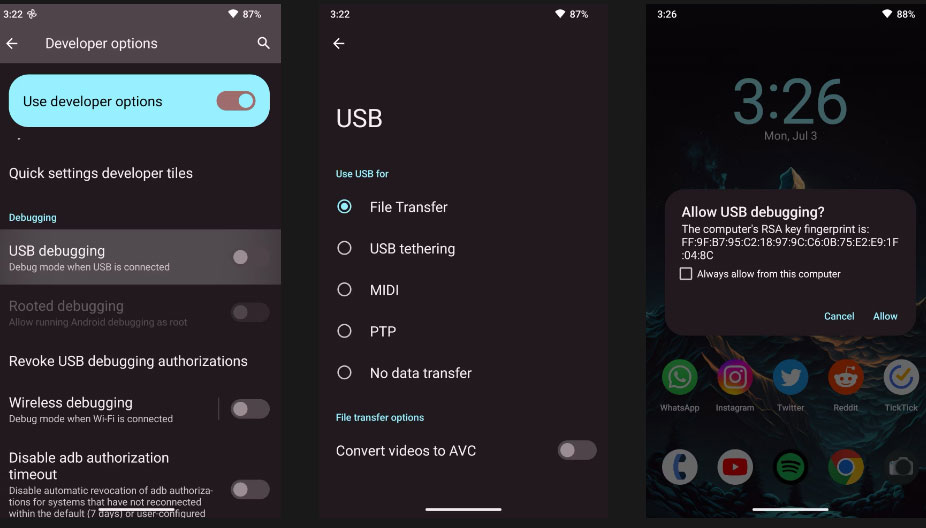
Bây giờ, bạn đã được kết nối! Tên thiết bị của bạn sẽ hiển thị ở phía bên trái của giao diện, cùng với một số tab bạn có thể sử dụng để gửi lệnh shell hoặc kiểm soát các khía cạnh khác của điện thoại thông qua ADB.
Chạy các lệnh ADB trong trình duyệt
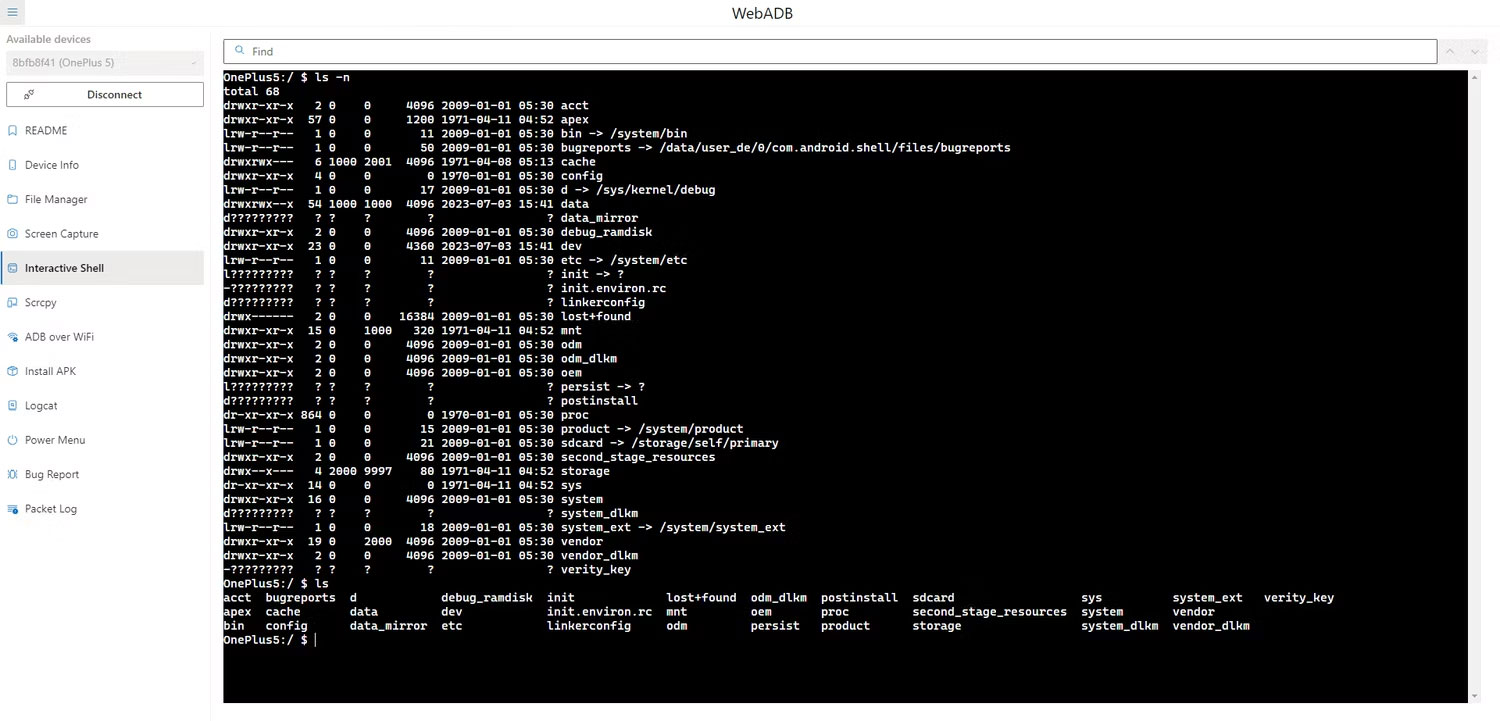
Sử dụng công cụ Interactive Shell, bạn có thể chuyển hầu hết các lệnh shell ADB thực tế mà bạn thường làm. Một số tính năng hữu ích nhất bao gồm khả năng khởi động lại điện thoại của bạn ở chế độ Recovery hoặc Fastboot, sideload file APK hoặc liệt kê mọi gói được cài đặt trên điện thoại của bạn.
Bạn không cần thêm tiền tố "adb shell" trước khi chuyển bất kỳ lệnh shell nào trong khi sử dụng shell tương tác trên WebADB. Ngoài ra, bạn có thể sử dụng chế độ ADB qua WiFi để loại bỏ nhu cầu về cáp vật lý. Tuy nhiên, điều này yêu cầu các bước bổ sung không thân thiện với người mới bắt đầu.
Trình quản lý file
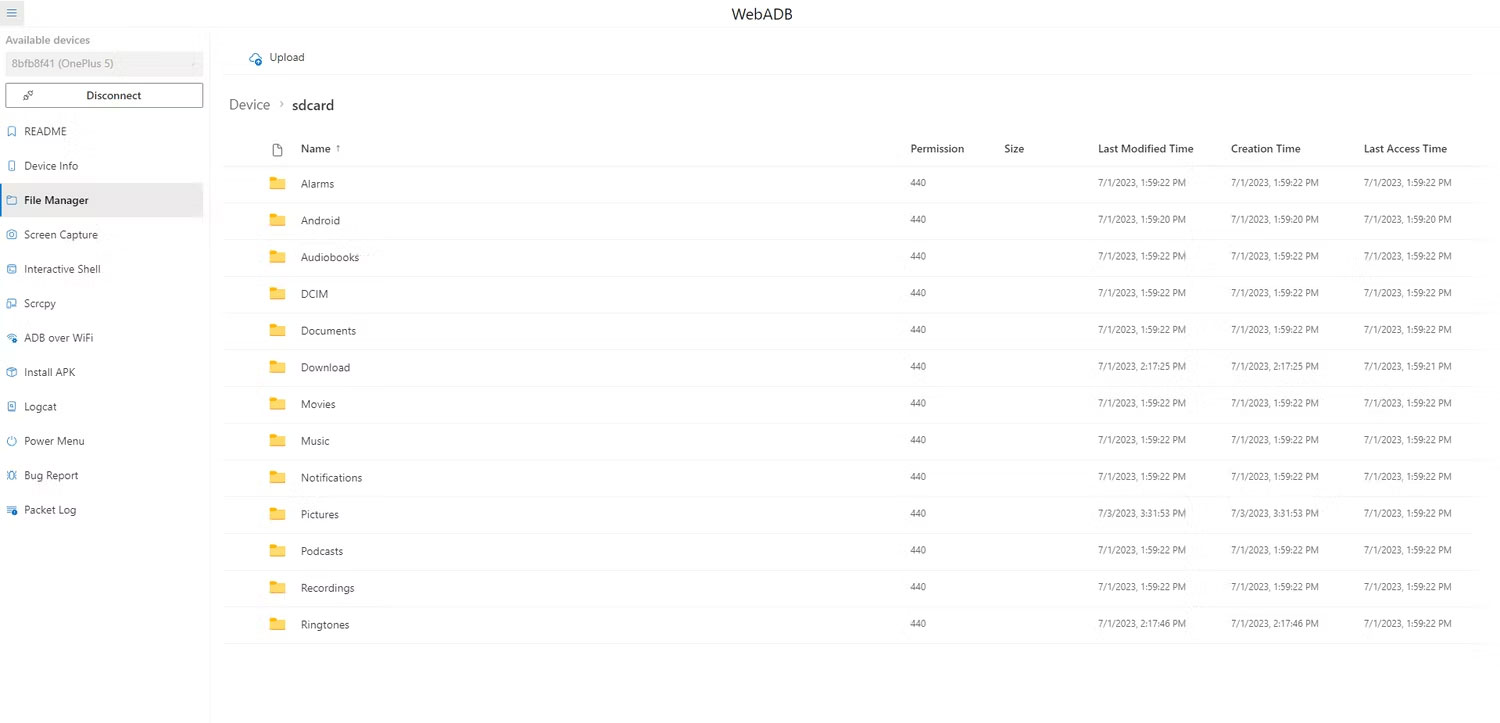
Có một trình quản lý file tiện dụng mà bạn có thể sử dụng để xem và sửa đổi các file trên thiết bị của mình ở một mức độ nhất định. Mặc dù bạn có thể upload và xóa các file đến và từ thiết bị của mình bằng cách sử dụng WebADB, nhưng hiện tại không có cách nào để sao chép hoặc di chuyển chúng.
Trình quản lý file vẫn là một tính năng tuyệt vời nếu bạn đang di chuyển và cần một cách nhanh chóng để thêm file vào bộ nhớ trong của điện thoại.
Theo mặc định, WebADB hướng bạn đến thư mục gốc của bộ lưu trữ bao gồm các file hệ thống khác nhau mà thông thường bạn không thể truy cập được. Để hiển thị các file bạn đã tải xuống trên điện thoại của mình, hãy điều hướng đến thư mục sdcard.
Chụp màn hình
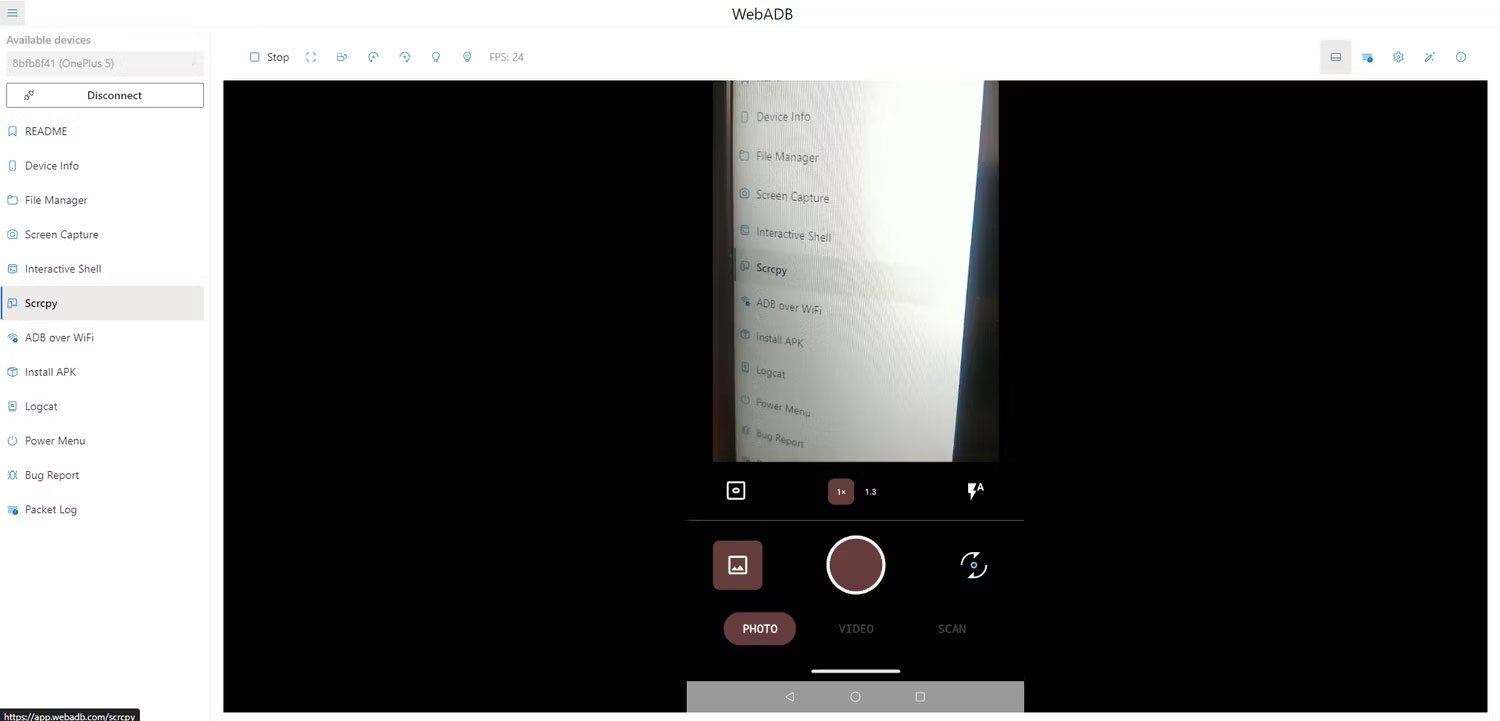
Có lẽ các công cụ yêu thích mà WebADB cung cấp là những chế độ Screen Capture và Scrcpy. Screen Capture cho phép bạn nhanh chóng chụp ảnh màn hình có độ phân giải cao của bất kỳ thứ gì trên màn hình điện thoại của mình. Sau đó, bạn có thể lưu nó trên máy tính chỉ bằng một cú nhấp chuột.
Chế độ Scrcpy thậm chí còn tuyệt vời hơn, cho phép bạn stream nội dung trên màn hình điện thoại của mình với độ trễ tối thiểu. Bạn cũng có thể điều khiển điện thoại của mình bằng PC theo cách này. Điều này đặc biệt hữu ích nếu bạn đang sửa lỗi điện thoại bị vỡ màn hình.
Cài đặt file APK
Một lệnh ADB được sử dụng rộng rãi khác là cài đặt file APK trên điện thoại của bạn. Bạn có thể làm điều đó bằng cách sử dụng WebADB chỉ bằng một cú nhấp chuột, không cần thực hiện thêm bước nào trên điện thoại của bạn.
Điều hướng đến tab Install APK ở bên trái giao diện, nhấp vào Open và chọn file APK tương thích. Quá trình cài đặt bắt đầu tự động và bạn sẽ tìm thấy ứng dụng trên điện thoại của mình sau vài giây.
Các công cụ khác
Ngoài các tính năng chính đã xem xét, WebADB còn có một số thủ thuật khác. Những thứ như có thể khởi động lại vào Recovery, Fastboot hoặc thậm chí là Qualcomm EDL Mode giúp cuộc sống dễ dàng hơn rất nhiều nếu bạn liên tục truy cập vào các phân vùng thường dựa vào những tổ hợp nút thú vị này.
Bạn cũng có thể truy cập toàn bộ logcat các tin nhắn hệ thống mà điện thoại của bạn đang gửi và nhận mỗi giây. Điều này làm cho việc xử lý sự cố trở nên đơn giản và nhanh chóng hơn.
 Công nghệ
Công nghệ  AI
AI  Windows
Windows  iPhone
iPhone  Android
Android  Học IT
Học IT  Download
Download  Tiện ích
Tiện ích  Khoa học
Khoa học  Game
Game  Làng CN
Làng CN  Ứng dụng
Ứng dụng 



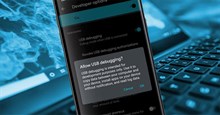














 Linux
Linux  Đồng hồ thông minh
Đồng hồ thông minh  macOS
macOS  Chụp ảnh - Quay phim
Chụp ảnh - Quay phim  Thủ thuật SEO
Thủ thuật SEO  Phần cứng
Phần cứng  Kiến thức cơ bản
Kiến thức cơ bản  Lập trình
Lập trình  Dịch vụ công trực tuyến
Dịch vụ công trực tuyến  Dịch vụ nhà mạng
Dịch vụ nhà mạng  Quiz công nghệ
Quiz công nghệ  Microsoft Word 2016
Microsoft Word 2016  Microsoft Word 2013
Microsoft Word 2013  Microsoft Word 2007
Microsoft Word 2007  Microsoft Excel 2019
Microsoft Excel 2019  Microsoft Excel 2016
Microsoft Excel 2016  Microsoft PowerPoint 2019
Microsoft PowerPoint 2019  Google Sheets
Google Sheets  Học Photoshop
Học Photoshop  Lập trình Scratch
Lập trình Scratch  Bootstrap
Bootstrap  Năng suất
Năng suất  Game - Trò chơi
Game - Trò chơi  Hệ thống
Hệ thống  Thiết kế & Đồ họa
Thiết kế & Đồ họa  Internet
Internet  Bảo mật, Antivirus
Bảo mật, Antivirus  Doanh nghiệp
Doanh nghiệp  Ảnh & Video
Ảnh & Video  Giải trí & Âm nhạc
Giải trí & Âm nhạc  Mạng xã hội
Mạng xã hội  Lập trình
Lập trình  Giáo dục - Học tập
Giáo dục - Học tập  Lối sống
Lối sống  Tài chính & Mua sắm
Tài chính & Mua sắm  AI Trí tuệ nhân tạo
AI Trí tuệ nhân tạo  ChatGPT
ChatGPT  Gemini
Gemini  Điện máy
Điện máy  Tivi
Tivi  Tủ lạnh
Tủ lạnh  Điều hòa
Điều hòa  Máy giặt
Máy giặt  Cuộc sống
Cuộc sống  TOP
TOP  Kỹ năng
Kỹ năng  Món ngon mỗi ngày
Món ngon mỗi ngày  Nuôi dạy con
Nuôi dạy con  Mẹo vặt
Mẹo vặt  Phim ảnh, Truyện
Phim ảnh, Truyện  Làm đẹp
Làm đẹp  DIY - Handmade
DIY - Handmade  Du lịch
Du lịch  Quà tặng
Quà tặng  Giải trí
Giải trí  Là gì?
Là gì?  Nhà đẹp
Nhà đẹp  Giáng sinh - Noel
Giáng sinh - Noel  Hướng dẫn
Hướng dẫn  Ô tô, Xe máy
Ô tô, Xe máy  Tấn công mạng
Tấn công mạng  Chuyện công nghệ
Chuyện công nghệ  Công nghệ mới
Công nghệ mới  Trí tuệ Thiên tài
Trí tuệ Thiên tài